勤怠
0522|【勤怠】時短勤務者の管理のための設定方法
時短勤務(短時間勤務)する従業員を管理するためには、専用の雇用区分やスケジュールパターンなどを設定する必要があります。設定方法について、ご説明します。
前提条件
就業規則により設定方法は異なりますが、ここでは仮に以下のルールで集計をおこなうときの設定方法をご説明します。
- 1日の所定労働時間は、9:00~16:00の6時間(休憩1時間を除く)
- 所定労働時間を超過して勤務した場合は、8時間以内の勤務を所定外時間(法定内残業)、8時間を超過した勤務を残業時間(法定外残業)として計上する
1.雇用区分設定
時短勤務者用の雇用区分を作成します。この際、雇用区分を新規作成するのではなく、元となる雇用区分の設定を複製して作成することをおすすめします。
1.ホーム画面[設定]内[従業員]>[雇用区分設定]をクリックし、「雇用区分設定」画面を開きます。
元となる雇用区分の [編集]をクリックします。
※雇用区分を新規作成して一から設定したい場合は、[新規作成]をクリックします。
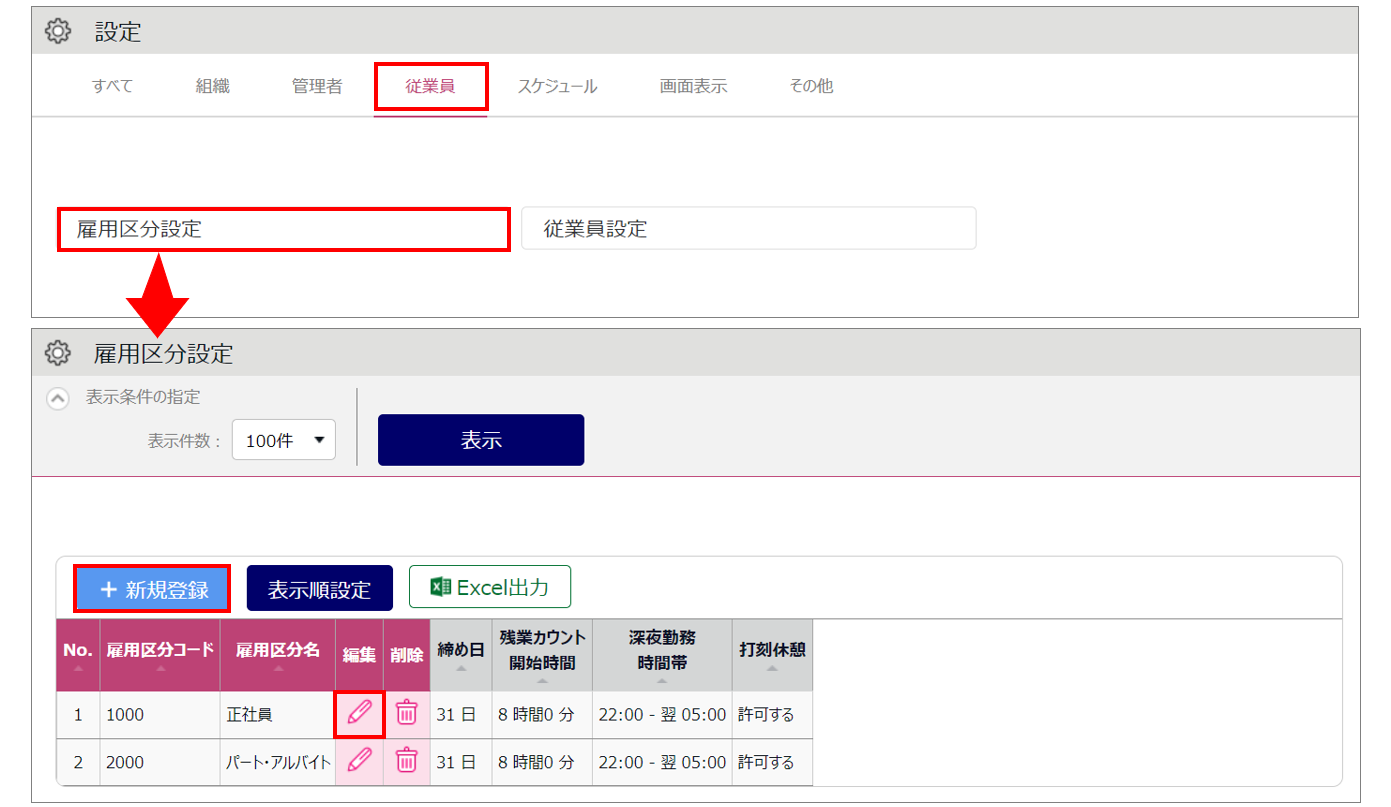
2.「雇用区分コード」と「雇用区分名」を変更し、[別名で登録]をクリックします。同じ設定内容の雇用区分が複製されます。
※雇用区分を新規作成して一から設定したい場合は、この操作は不要です。
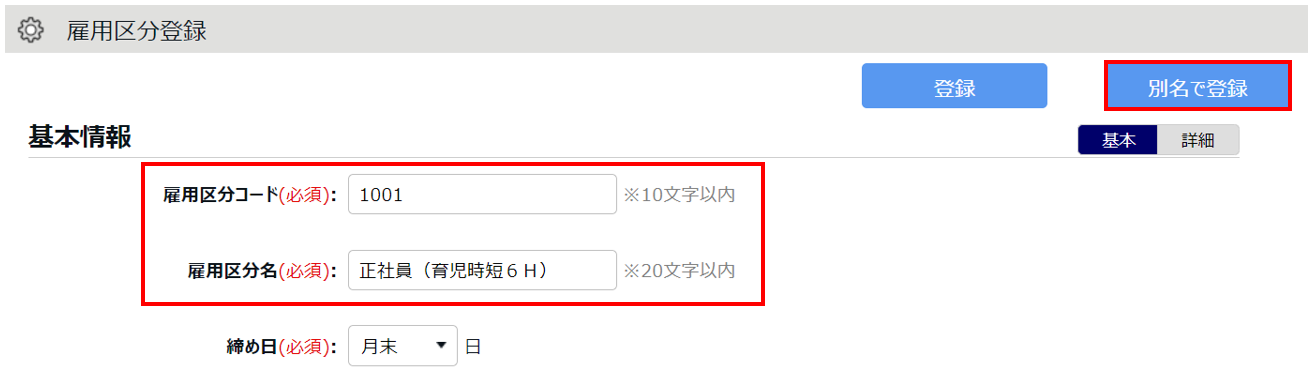
3.複製された雇用区分の[編集]をクリックします。
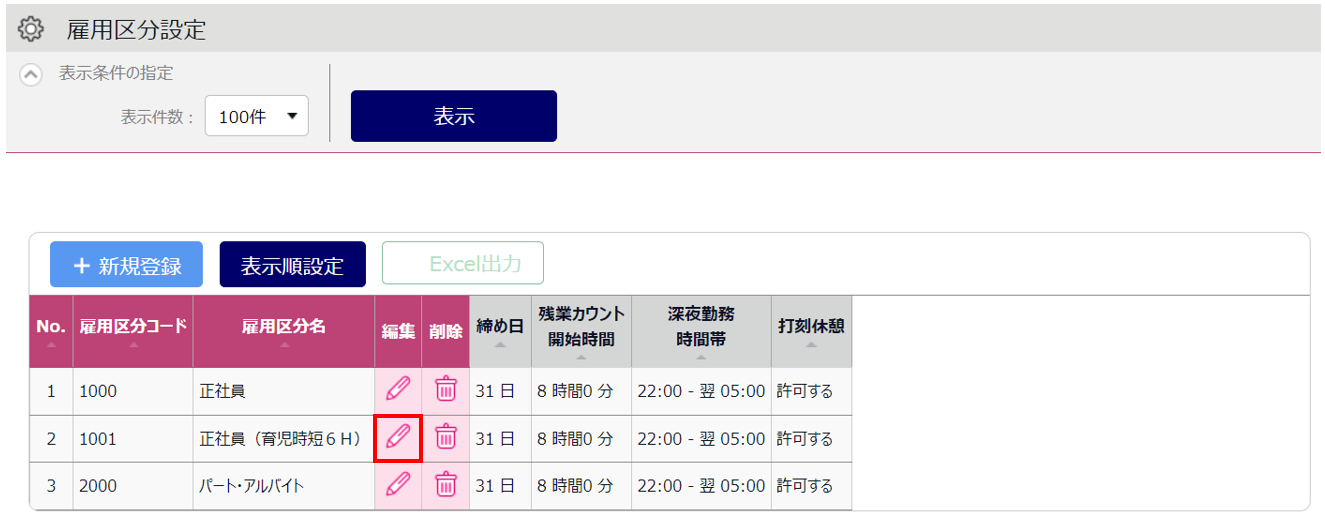
4.基本情報カテゴリの[詳細] を展開し、「日の契約労働時間」を入力します。
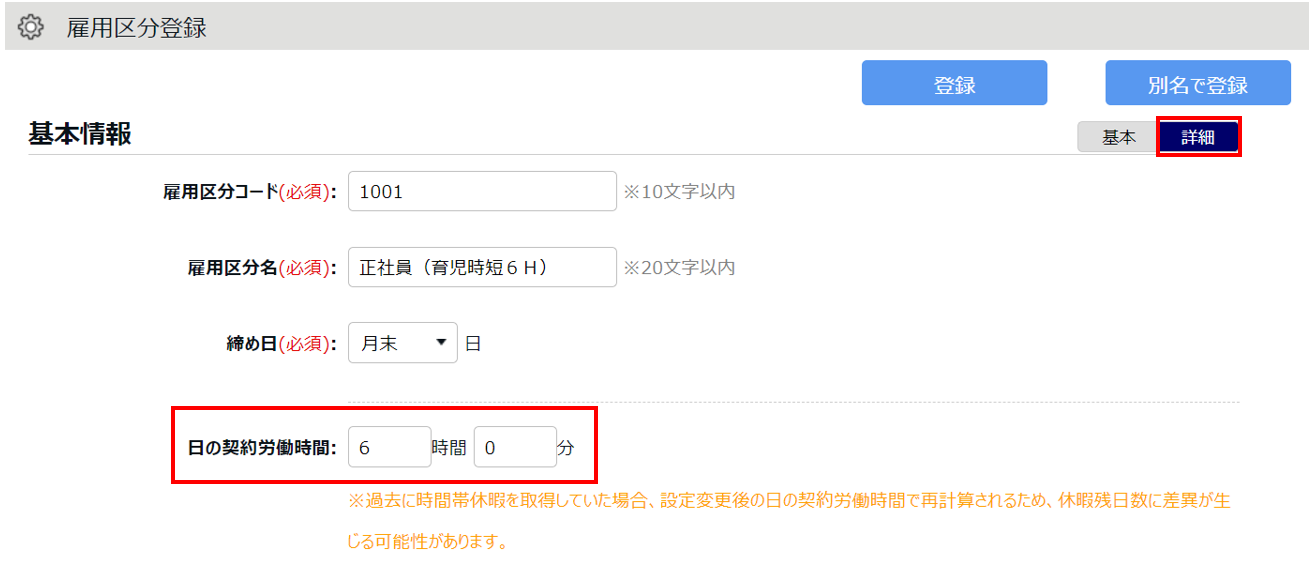
ポイント
・「日の契約労働時間」は、従業員設定でも登録可能です。雇用区分設定と従業員設定の両方で設定した
場合、従業員設定の設定内容が適用されます。
・日の契約労働時間の影響範囲はこちらの記事をご参照ください。
5.日の時間外集計カテゴリ内の「残業開始時間」を「8時間0分間を超過した勤務については、残業としてカウントする」と設定します。

6.必要に応じてその他の各項目を入力し、[登録]をクリックします。
※雇用区分設定の各項目の説明はこちらの記事をご参照ください。
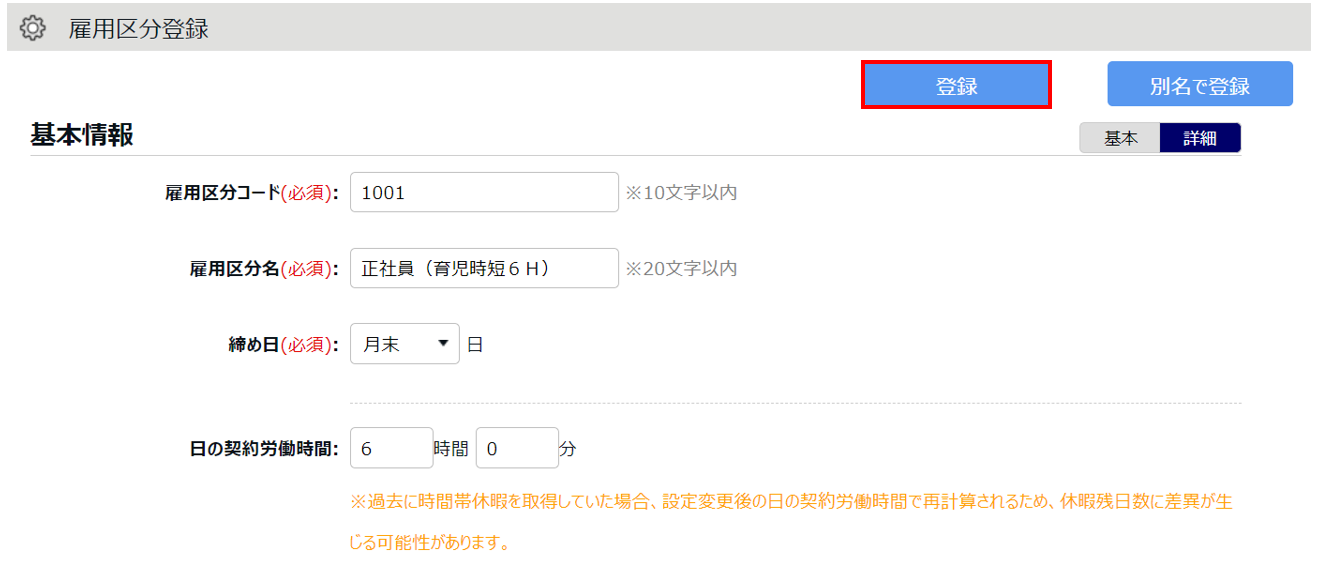
2.従業員設定
時短勤務者の属する雇用区分を先ほど作成したものへ変更します。雇用区分の変更方法はこちらの記事をご参照ください。
3.パターン設定
1.ホーム画面[設定]内[スケジュール]>[パターン設定]をクリックし、[新規登録]をクリックします。
2.以下のように入力して[登録]をクリックします。

| No. | 項目名 | 説明 |
| ① | パターンコード | 任意のコードを半角英数字3~10文字で入力します。 |
| ② | パターン名 | 任意の名称を20文字以内で入力します。 |
| ③ | 出勤予定 | 当日09時00分と入力します。 |
| ④ | 退勤予定 | 当日16時00分と入力します。 |
| ⑤ | 休憩設定1~3 | 休憩予定の時刻を入力します。 |
補足
時短勤務の従業員の中でも勤務時間が異なる従業員が混在する場合は、パターンを複数作成してください。
4.スケジュール登録
作成したスケジュールを割り当てます。
曜日によって勤務日が決まっている場合
こちらを参考に、「自動スケジュール設定」を設定してください。
シフト制など、勤務日が決まっていない場合
こちらを参考に、手動で割り当ててください。
補足
時短勤務の従業員の中でも勤務時間が異なる従業員が混在する場合は、従業員別自動スケジュールを利用し、従業員別の自動スケジュールを設定してください(詳細はこちら)。